通过安装了Zerotier-one的某个内网设备,访问内网ip段所有设备。
Zerotier后台设置
由于我们希望借助内网的这台机器作为跳板,访问内网其他设备,因此我们需要配置一定的路由规则。
配置Zerotier网关路由规则
首先,我们在zerotier官网上,设置一条路由规则,将所有尝试访问内网的请求,路由到内网的机器上面。我们假设内网的上级网段为192.168.123.*, 内网跳板机在虚拟网络中的ip为172.23.x.x, 那么就可以配置这样一条路由规则(免费用户每个网络只能额外添加一条路由规则):

这样,虚拟网络的网关就会将发往192.168.1.0/24这个网段的数据包导向这台跳板机。
开启Allow Ethernet Bridging
在Zerotier后台用户列表中,编辑跳板机,在弹出的编辑界面中勾选Allow Ethernet Bridging。(选项默认隐藏,点击Advanced可展开)
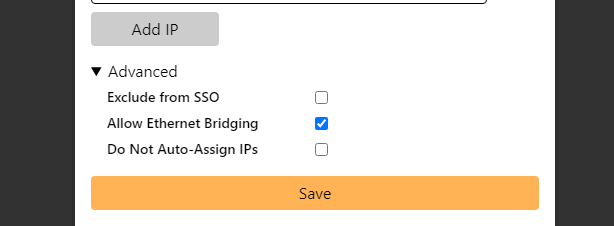
跳板机设置
接着,我们要配置这台跳板机,使得它能将来自zerotier的虚拟网卡的路由请求,转发到它的连接着内网的那个网卡接口。
首先,我们要启用内核的ip转发功能:
vim /etc/sysctl.conf编辑上面这个文件,然后将里面关于ip路由转发的配置打开。找到以下内容,删除前面的”#”号
net.ipv4.ip_forward=1如需开启ipv6转发,同样删除对应内容前面的”#”号
net.ipv6.ip_forward=1保存后,输入以下命令重载配置:
sysctl -p /etc/sysctl.conf接着,我们需要配置路由规则。
首先,我们需要确定一下zerotier虚拟网卡的名字,以及连接着内网的网卡的名字(一般为eth0、wan0等)。
在控制台输入
ifconfig然后从输出的信息中,看对应的网段,找到虚拟网卡以及内网的网卡。zerotier的网卡名字一般是一串哈希值,看着就是很乱的无规律的字符。
接着我们直接在控制台输入以下命令,导出网卡的名字为环境变量:
PHY_IFACE=连接内网的网卡的名字
ZT_IFACE=zerotier的虚拟网卡名字然后我们就可以在同一个控制台窗口下输入以下命令,更新路由表,就搞定了。
sudo iptables -t nat -A POSTROUTING -o $PHY_IFACE -j MASQUERADE
sudo iptables -A FORWARD -i $PHY_IFACE -o $ZT_IFACE -m state --state RELATED,ESTABLISHED -j ACCEPT
sudo iptables -A FORWARD -i $ZT_IFACE -o $PHY_IFACE -j ACCEPT
iptables-save至此,内网跳板机的配置工作就结束了。
发表回复